word排版基础
- 格式:doc
- 大小:21.00 KB
- 文档页数:2
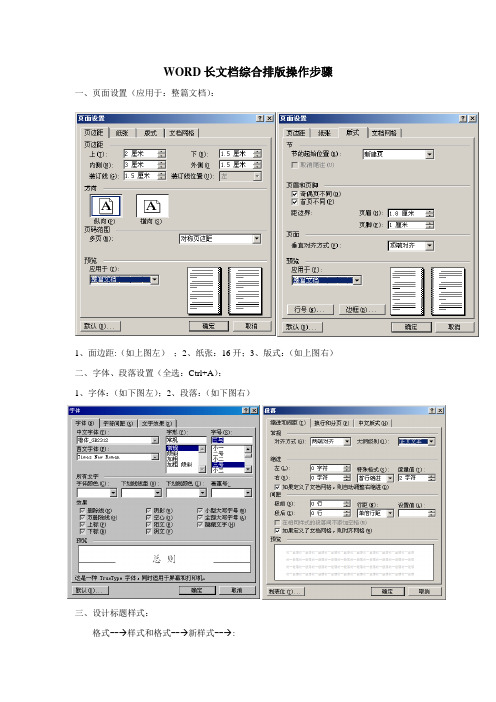
WORD长文档综合排版操作步骤一、页面设置(应用于:整篇文档):1、面边距:(如上图左);2、纸张:16开;3、版式:(如上图右)二、字体、段落设置(全选:Ctrl+A):1、字体:(如下图左);2、段落:(如下图右)三、设计标题样式:格式--→样式和格式--→新样式--→:1.章标题:名称:章标题;格式:⑴字体:华文楷体、加粗、一号;⑵段落:居中、1级、单倍行距、无特殊格式、段前段后各1行;自动更新。
2.节标题:名称:节标题;格式:⑴字体:黑体、加粗、小二号;⑵段落:居中、2级、单倍行距、无特殊格式、段前段后各1行;自动更新。
3.点标题:名称:点标题;格式:⑴字体:华文楷体、加粗、小二号;⑵段落:两端对齐、3级、单倍行距、首行缩进2字符、段前段后各1行;自动更新。
四、标题样式应用:1.启动文档结构:视图—>文档结构图。
2.在每个标题前加序号(“总则”除外);蓝色标题——章标题;红色标题——节标题;黄色标题——点标题。
五、分节:节:由文档划分的独立区域。
例如教材中的章可以划分为一个节,由分隔符的“连续”来划分。
每张(包括“总则”)为一大节。
在每张“张标题”前分别:插入→分隔符→(连续和下一页),用普通视图操作或检验!六、插入页码:1.从“总则”开始,插入→页码→按下左图选择→格式→按下右图选择。
2.从“第一章”开始,用相同的方法将右上图改成“续前节”,一次编完全部页码。
3.若“2”不能完成全部页码,则只能在每张的首页用“1”的方法插入,但每张的“起始页码”必须由上章的末页来定。
七、插入页眉:1.设计页眉样式:格式--→样式和格式--→新样式--→:名称:自定义页眉;格式:字体:幼圆、加粗、三号、居中;边框:底端1.5磅双实下线;自动更新。
2.复制每张张标题:视图→工具栏→任务窗格→样式和格式→剪贴板,复制各章标题。
3.在第3页(奇数页)页眉处插入(从剪贴板中粘贴)第一章标题,再按“自定义页眉”样式来格式。

WORD文件排版要求及技巧在进行WORD文件排版时,合适的排版能够提高文件的可读性和专业性。
下面是一些WORD文件排版的要求和技巧:一、字体选择和设置:1. 选择清晰易读的字体,如Arial、Calibri等。
避免使用华丽的字体,以免影响文件的可读性。
2.字号的设置要适中,一般正文使用12号字。
3.段落的首行缩进一般为2字符。
4.对于标题,可以适当增大字号,使用粗体以突出其重要性。
二、行距设置:1.正文的行距一般为1.5倍或1.15倍。
过小的行距会导致文字拥挤,不易阅读。
2.标题之间的行距可以设置为1.5倍或2倍,以便区分不同层次的标题。
三、页边距和页眉页脚:1.边距的设置要合理,一般设置左右边距为2.54厘米,上下边距为2.54厘米。
这样可以保证内容不会紧贴边框,更美观。
2.页眉页脚可以用于放置文件标题、日期等信息,可以通过页面布局设置进行自定义。
四、段落对齐方式:1.一般情况下,段落对齐方式采用左对齐,可以提高阅读的连贯性。
2.对于一些特殊情况,如目录、节标题等,可以使用居中对齐。
五、列表和自动编号:1.使用列表和自动编号可以使内容更有结构性和层次感。
2.当需要对列表或编号进行修改时,可以使用“多级列表”功能,灵活调整各级标题的格式。
六、插入图片和图表:1.插入图片时,应注意图片的大小和清晰度。
若图片过大,可以进行裁剪和调整大小操作。
2.对于插入的表格和图表,要注意合适的边框和颜色,以突出内容。
七、使用样式:1.样式可以方便地调整整个文档的格式,包括标题样式、正文样式等。
2.使用样式可以确保文档在修改时格式的一致性和稳定性。
2.当文档存在多个章节或有多级标题时,可以使用“目录”功能方便地生成目录,提高阅读效率。
九、适当使用间距和分隔线:1.在段落之间适当增加空行,使得内容更清晰、易读。
2.在不同章节或段落之间使用分隔线,可以使得文档结构更清晰。
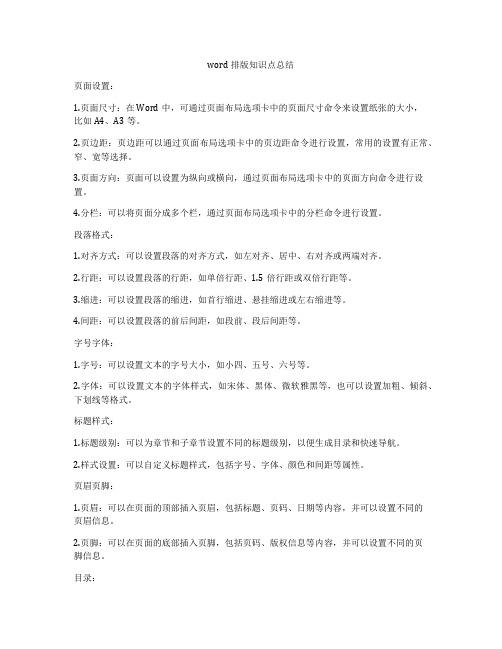
word排版知识点总结页面设置:1.页面尺寸:在Word中,可通过页面布局选项卡中的页面尺寸命令来设置纸张的大小,比如A4、A3等。
2.页边距:页边距可以通过页面布局选项卡中的页边距命令进行设置,常用的设置有正常、窄、宽等选择。
3.页面方向:页面可以设置为纵向或横向,通过页面布局选项卡中的页面方向命令进行设置。
4.分栏:可以将页面分成多个栏,通过页面布局选项卡中的分栏命令进行设置。
段落格式:1.对齐方式:可以设置段落的对齐方式,如左对齐、居中、右对齐或两端对齐。
2.行距:可以设置段落的行距,如单倍行距、1.5倍行距或双倍行距等。
3.缩进:可以设置段落的缩进,如首行缩进、悬挂缩进或左右缩进等。
4.间距:可以设置段落的前后间距,如段前、段后间距等。
字号字体:1.字号:可以设置文本的字号大小,如小四、五号、六号等。
2.字体:可以设置文本的字体样式,如宋体、黑体、微软雅黑等,也可以设置加粗、倾斜、下划线等格式。
标题样式:1.标题级别:可以为章节和子章节设置不同的标题级别,以便生成目录和快速导航。
2.样式设置:可以自定义标题样式,包括字号、字体、颜色和间距等属性。
页眉页脚:1.页眉:可以在页面的顶部插入页眉,包括标题、页码、日期等内容,并可以设置不同的页眉信息。
2.页脚:可以在页面的底部插入页脚,包括页码、版权信息等内容,并可以设置不同的页脚信息。
目录:1.标题样式:需要根据文档的标题样式来自动生成目录,可以通过插入目录命令来实现。
2.更新目录:在文档内容发生改变时需要及时更新目录,可以通过右键点击目录选择更新域来更新目录。
引用:1.引用格式:可以插入引文、注释和参考文献等内容,并可以设置不同的引用格式。
2.交叉引用:可以进行交叉引用,如交叉引用标题、图表和公式等内容,以便快速定位和链接。
插入图片和表格:1.图片插入:可以插入图片,并可以设置图片格式、大小和位置等属性。
2.表格插入:可以插入表格,并可以设置表格的行列数、样式和边框等属性,也可以进行表格合并和分割。

word中进行排版的两种方法在办公中,我们要经常用到Word 对文字进行排版,进行设置,是文字更美观规范起来,那么如何进行排版呢?在下面就由店铺给大家分享下word中进行排版的技巧,希望能帮助到您。
word中进行排版方法一:步骤一:打开需要排版的Word文档,本篇以鲁迅的故乡为例步骤二:在页面设置栏中选择纸张方向选择横向步骤三:在页面设置分栏选择中选择三栏步骤四:在插入选项中选择页眉,并选择一种合适的页面确定即可步骤五:在页眉选项框中输入文章标题,作者姓名等,调整位置步骤六:在网上找几张合适的图片,复制粘贴放入文件中步骤七:双击图片,可以看到工具栏中出现图片样式,选择合适的图片样式步骤八:在页面设置选项中,选择背景颜色,设置合适的背景颜色步骤九:在开始选项中设置字体及字体大小等步骤十:在这里就基本设置完成了,效果设置可根据个人的喜好设置word中进行排版方法二:步骤一:打开Word,输入需要输入的文字,输好后,全部选中,首先进行文字的字体,大小设置,一般办公选用宋体,正文四号字比较多,字体设置在工具栏中可以找到,也可以单击右键,找到字体。
步骤二:字体大小字形设置完成后,就是对段落的设置了,单击右键,找到“段落”,单击一下。
步骤三:出现段落功能框,这里需要设置的有,对齐方式,一般选用左对齐,特殊格式,一般是首行所进,2个字符,还有间距,行距需要设置,行距一般是单倍行距,也可以选择固定值,输入具体的数值,达到自己喜欢的行距,全部设置完成了,单击确定就可以了。
步骤四:正文设置完成后,开始设置文档的标题,选中标题,出现字体,一般选择二号字,加粗,B字就是加粗,单击居中,就可以了,居中工具栏中也有。
步骤五:正文和标题字体字号字形段落行距设置完成后,基本上文档排版就算完成了,但有时候,想把两页的文档合并到一页,需要对字体间距进行设置,选中全文,单击右键,找到字体,单击一下。
步骤六:出现字体设置功能框,单击第二项,字符间距,默认的是标准,单击后面的小黑三角,出现加宽和紧缩,根据需要进行选择,在后面输入具体的磅值就可以了。

Word给⽤户提供了⽤于创建专业⽽优雅的⽂档⼯具,帮助⽤户节省时间,并得到优雅美观的结果。
⼀直以来,Microsoft Office Word都是最流⾏的⽂字处理程序。
下⾯是店铺精⼼整理的word⽂件标准排版格式,希望对你有帮助! 1.标题 居中,2号⽅正⼩标宋,不加粗。
可分⼀⾏或多⾏居中排布;回⾏时,要做到词意完整,排列对称,间距恰当。
标题⼀般要有⾏⽂单位。
2.正⽂ ⼀级标题(⼀、……),3号⿊体,不加粗,句末不加标点符号,(在序号后是、)然后回⾏。
⼆级标题((⼀)……),3号楷体,不加粗,句末不加标点符号,(在序号后⽆标点)然后回⾏。
三级标题(1.……),3号仿宋,加粗,句末不加标点符号,(序号后⾯是. 不是,也不是、)然后回⾏。
其余标题((1)……,①……,A、……)与正⽂要求相同,不回⾏。
正⽂,3号仿宋,⼀般每⾯排22⾏,每⾏排28个字。
设置办法:上边距3.7cm,下边距3.4cm,左边距2.8cm,右边距2.3cm, ⾏间距固定值28磅。
每⾃然段左空2字,回⾏顶格;数字、年份不能回⾏。
具体排版时,根据⽂字、段落、格式需要可适当调整。
3.表格 公⽂如需附表,对横排A4纸型表格,应将页码放在横表的左侧,单页码置于表的左下⾓,双页码置于表的左上⾓,单页码表头在订⼝⼀边,双页码表头在切⼝⼀边。
表格标题在表格上⽅,居中,仿宋⼩四号,加粗。
表中⽂本,仿宋五号,单倍⾏距。
4.图⽰ 图⽰标题在图⽰下⽅,居中,仿宋⼩四号,加粗。
5.附件 在正⽂下空⼀⾏左空2字⽤3号仿宋体字标识“附件”,后标全⾓冒号和名称。
附件如有序号使⽤阿拉伯数码(如“附件:1.……”);附件名称后不加标点符号。
附件应与正⽂⼀起装订,并在附件左上⾓第1⾏顶格标识“附件”,有序号时标识序号;附件的序号和名称前后标识应⼀致。
6.页码要求 ⼀般⽤4号半⾓宋体阿拉伯数字,编排在公⽂版⼼下边缘之下,数字左右各放⼀条⼀字线;⼀字线上距版⼼下边缘7 mm。

在Windows系统中使用Word进行文档处理与排版第一章:Word的基础操作在Windows系统中,Word是最常用的文档处理与排版工具之一。
它提供了丰富的功能和工具,使得创建、编辑和排版文档变得轻松高效。
在本章中,将介绍一些Word的基础操作,帮助用户快速上手使用。
1.1 新建文档要新建一个文档,只需双击Word图标,或在开始菜单中选择Word。
在打开的Word界面上,可以看到一个空白文档。
也可以按Ctrl + N快捷键新建文档。
1.2 文档保存与打开在编辑完文档后,为了避免数据丢失,必须将其保存。
点击“文件”选项卡,选择“保存”或使用快捷键Ctrl + S进行保存。
注意选择保存的路径和文件名。
要打开已有的文档,点击“文件”选项卡,选择“打开”并浏览到所需的文档。
1.3 文本的输入与编辑在Word中输入文本非常简单。
只需单击文档的空白处,即可进行输入。
可以选择字体、大小、颜色等格式进行文本的编辑。
选中文本后,还可以使用快捷键Ctrl + C复制、Ctrl + X剪切和Ctrl + V粘贴。
1.4 文档格式设置Word提供了丰富的格式设置选项,以满足不同需求。
可以通过“页面布局”选项卡设置纸张大小、边距、排列方式等。
也可以通过“字体”选项卡选择字体样式、大小、颜色等。
此外,还可以设置行距、段落缩进和对齐方式等。
第二章:高级文档处理功能Word不仅仅是一个简单的文本编辑工具,它还提供了许多高级的文档处理功能。
本章将介绍一些常用的高级功能,帮助用户更好地处理文档。
2.1 插入图片与图表Word不仅可以处理文本,还可以插入图片和图表。
在“插入”选项卡中,可以选择插入图片、形状、图表等。
可以从计算机中选择图片进行插入,也可以使用剪贴板中的图片。
插入的图片可以拖动、调整大小和设置格式。
2.2 制作目录与索引目录和索引是Word中常见的排版元素,可以帮助读者更快速地查找信息。
在“引用”选项卡中,可以使用“目录”功能自动创建目录。
word排版教程Word排版是一项重要的技能,它可以帮助我们创建专业和美观的文档。
在这篇文章中,我们将为您介绍一些常用的Word排版技巧,以提升您的文档质量。
1. 设置页面布局:选择合适的页面布局对于创建各种类型的文档非常重要。
您可以在“页面布局”选项卡中选择合适的页面尺寸、方向和边距。
2. 字体和字号:选择适合的字体和字号可以提高文档的可读性。
通常,宋体、微软雅黑、等线和Calibri等字体比较常用。
而字号的选择应根据实际情况调整,一般标题使用较大的字号,正文使用较小的字号。
3. 段落间距:在排版文档时,适当的段落间距可以提高文档的整洁度和易读性。
您可以在“段落”选项卡中设置段落前后的间距和行距。
4. 对齐方式:通过选择合适的对齐方式可以使您的文档更加整齐。
常见的对齐方式包括左对齐、居中对齐、右对齐和两端对齐。
5. 缩进和悬挂缩进:在Word中,您可以使用缩进和悬挂缩进来使段落的开头看起来更加整齐。
缩进是指整个段落的缩进,而悬挂缩进是指段落的第一行缩进。
6. 列表和编号:对于清单和步骤等内容,您可以使用列表和编号功能来使其更加清晰易读。
您可以在“开始”选项卡中找到这些功能。
7. 表格排版:如果您需要在文档中插入表格,您可以使用Word提供的表格功能。
在插入表格之后,您可以调整表格的大小、添加行列、合并单元格等。
8. 图片和图表:在排版文档时,您可能需要插入图片和图表来更好地展示信息。
在Word中,您可以使用“插入”选项卡中的图片和图表功能来完成。
这些都是常见的Word排版技巧,希望能对您有所帮助。
通过学习和应用这些技巧,您可以提高文档的质量,使其更具专业性和吸引力。
五个必备的WORD文档格式调整技巧在日常办公和学习中,WORD文档是一种非常常用的工具。
然而,有时候我们可能会遇到一些格式调整的问题,比如段落排版、页眉页脚等。
下面将介绍五个必备的WORD文档格式调整技巧,帮助您更好地处理这些问题。
一、段落格式调整技巧在WORD文档中,段落格式是文档排版的基础。
以下是一些段落格式调整的技巧:1. 设置段落对齐方式:选择要调整的段落,点击“段落”菜单栏中的对齐图标,选择左对齐、居中对齐、右对齐或两端对齐等。
2. 行距调整:通过在段落菜单栏中选择“行距”下拉菜单,可以设置行间距、段前段后距离等。
3. 缩进调整:使用“缩进”按钮可以设置段落的首行缩进、悬挂缩进等。
二、字体格式调整技巧字体格式是文档中文字的样式调整,以下是一些常用的字体格式调整技巧:1. 字体选择:通过“字体”下拉菜单选择字体样式,如宋体、黑体、楷体等。
2. 字号调整:点击“字号”下拉菜单选择合适的字号,或者手动输入字号数值。
3. 字体加粗、倾斜和下划线:使用“加粗”、“倾斜”和“下划线”按钮可以设置字体的样式。
三、页眉页脚格式调整技巧页眉页脚是文档中重要的排版元素之一,以下是一些页眉页脚格式调整技巧:1. 页码设置:在“插入”菜单中,选择“页码”按钮,可以选择在页眉或页脚位置插入页码,并可以设置页码的格式。
2. 页眉页脚内容添加:通过“插入”菜单中的“页眉”和“页脚”按钮,可以添加自定义内容,如公司名称、日期等。
3. 页眉页脚样式调整:选中页眉或页脚,使用菜单栏中的“格式”选项,可以进行字体样式、对齐方式等的调整。
四、表格格式调整技巧在WORD文档中,表格是一种常用的排版元素。
以下是一些表格格式调整技巧:1. 插入表格:点击“插入”菜单中的“表格”按钮,选择合适的行列数目,可以快速插入表格。
2. 调整表格行高和列宽:选择整行或整列,右击选择“表格属性”,在“行”和“列”标签中可以设置行高和列宽。
3. 表格样式调整:在“设计”菜单中,选择合适的表格样式,可以使表格看起来更美观。
word正规文件排版格式一、定义Word正规文件排版格式,是指按照Word软件规范进行文档的排版,它的准则主要包括:文字与文字之间的距离、文字、标点符号与其他元素的大小及距离等。
二、文档排版步骤(1)准备排版:首先,用户可以依据自己文档属性来设定Word文档格式,如页面大小、页边距、字体大小等;(2)行距设置:根据文档的性质,设定恰当行距,如“单倍行距”、“1.5倍行距”等;(3)字距设置:设定适当的字间距,如“正常”、“比较大”等;(4)段落对齐:用户应根据文档的文字特征,选择合适的对齐模式,如“左对齐”、“右对齐”、“居中”等;(5)插入空行:为更好的表达文档中的段落之间的关系,可以在段落之间插入空行;(6)插入分隔符:可以采用虚线、直线、突出等方式,使段落中的段落之间更加有条理;(7)插入样式:支持多种文字、表格、图片等文件元素的插入,以及在文件中自定义样式;(8)调整文字尺寸:为了提高文档的可读性,用户可以为不同字体、标点符号、表格等调整大小。
三、注意事项(1)设定字体:Word文档的排版要以楷体、宋体等字体为主,一般不能以太细的或太宽的字体进行排版;(2)尽量使用图形化控件:避免使用word的复杂快捷键,全面应用图形化控件;(3)注意边距控制:边距控制是排版中一个重要的环节,所以用户需要注意文档中段落、页眉和页脚的边距的控制;(4)标点符号的使用:标点符号的正确使用是排版的一个重要元素,所以,用户应注意标点符号的选择和使用;(5)检查清单:最后,用户可以依次检查清单,以此保证文档的正确性,从而使文档更完整、准确、有条理。
四、总结Word正规文件排版格式,是按照Word文档规范,进行文档排版的规则。
它的准则主要包括设定恰当的行距、字间距、段落对齐模式、插入空行、插入分隔符、插入样式、调整文字尺寸等步骤,在排版文档时,用户还应注意字体设定、图形化控件使用、边距控制、标点符号使用及文档检查等方面。
Word窗口介绍
输入法:改变成习惯的输入法
word的作用:文字处理、编辑、排版、表格制作、图形和文字混合排列,
标题栏:位于当前窗口的最上面一行,用来显示文件名称(在计算机用户没有给自己的文件起名称之前,系统会给一个默认的名称叫做文档1)、类型,双击标题栏可以改变窗口大小,按住鼠标拖动还可以改变窗口位置
控制按纽:位于标题栏的最左边,用来控制窗口大小,移动、最大化、最小化、关闭等
窗口大小控制图标:右上角的最小化、最大化、关闭
菜单栏:文件、编辑、视图、插入、格式、工具、表格、窗口、帮助九个菜单,用来对当前
窗口中所有内容进行改变和编辑。
包括对当前窗口中任何操作和改
变。
当前窗口中的任何操作都可以从九个菜单中进行。
常用工具栏:列出了当前窗口使用最为频繁的工具,这些工具全部都在菜单栏可以找到,只不过放在桌面上只是为了让计算机用户更加方便的使用。
格式工具栏:属于格式菜单中的一个部分,用来改变当前文字的格式,包括了字体、大小、粗细、对齐方式、颜色等
表格和边框工具栏:它属于表格菜单中的一个部分,用来绘制各式各样的表格。
标尺:分为横标尺和纵标尺。
用来显示当前计算机用户编辑区的大小,上下左右边界。
正文编辑区:可以用来编辑任何文字、表格、图形、图片、图表,让计算机用户排出各式各样的片面,排出各式各样的表格和图形。
光标:也叫插入点,光标在什么位置输入的内容就在什么位置出现。
鼠标指针:在不同的情况下鼠标指针的形状也可能不一样,其功能和操作状态也可能不一样。
滚动条:当窗口文件中里面的内容不能够全部显示在当前屏幕上的时候,就可以通过移动滚动条来左右或者上下移动,以便于计算机用户查看当前文件中所有内容。
绘图工具栏:用来绘制各式各样的图形和编辑图形,还可以让文字和图形混合排列。
状态栏:用来显示当前计算机用户的操作状态,还有光标现在所在位置。
输入法状态栏:用来显示计算机用户现在正在使用的输入法状态。
Office助手:名称为大眼夹,用来向计算机用户提供相关的帮助信息,但提供的信息必须是计算机用户输入的内容相关的信息。
窗口内容的修改:删除内容、插入内容,保存文件、打开文件
删除内容:将光标移动到所需要删除的文字后面,按退格键即可删除文字,按一次退格键则删除光标前面的一个文字。
插入内容:将光标移动到所需要插入内容的位置,直接输入所需要的文字即可。
保存文件:选择“文件”菜单中的“保存”命令,然后在打开的“另存为”对话框中的“文件名”里面输入自己文件的名称,然后点击“保存”即可保存当前文件。
打开文件:打开word排版,然后在“文件”菜单中选择“打开”命令,在出现的“打开”对话框中选择自己的文件,然后点击“打开”即可打开自己所需要的文件。
注意:在word排版中,要对任何内容进行改变,必须在改变之前先将需要改变的内容进行选中,只有选中的内容才能够进行改变。
格式工具栏的使用:
字体:在字体选项中可以根据计算机用户自己的需要选择自己所编辑的文字的字体。
字体大小:可以用字号和磅值表示,在字号选项中最大的字号是粗号,最大的磅值是72磅,但计算机用户可以根据自己的需要在字号选项中输入自己需要的字号磅值。
取值范围在1——1638磅之间。